5분 안에 이런 내용을 알려 드려요!
다양한 기능으로 영화를 감상할 수 있는 프로그램은 뭐가 있을까요? 맥북 기본 프로그램인 퀵타임 무비 플레이어부터 원더쉐어 유니컨버터, 그리고 이나까지 인기 있는 동영상 플레이어를 추천해 드리겠습니다.
아래에서 각 프로그램의 주요 기능과 장단점을 알아보고, 아이폰과 안드로이드폰에서 쓸 수 있는 앱플레이어도 살펴 보시기 바랍니다!
Part 1 동영상 플레이어 인기 Top 5
아래 추천해 드리는 비디오 플레이어는 별도 표기가 없으면 맥북과 윈도에 모두 설치 가능한 것들이므로 원하는 환경에 설치하여 사용할 수 있습니다.
1. 원더쉐어 유니컨버터
유니컨버터는 전문 소프트웨어 개발사인 원더쉐어에서 만든 올인원 편집 프로그램입니다. 영상 자르기 및 합치기, 특수 필터 효과, 자막 및 워터마크 편집 같은 다양한 기능을 지원하며, 파일 형식 변환도 지원합니다. 이 밖에 유튜브나 틱톡 같은 사이트의 영상/자막 다운로드 기능도 있습니다.
그리고 유니컨버터에는 영상 및 오디오를 감상할 수 있는 재생 플레이어 기능도 있습니다. 플레이 리스트 생성 및 관리, 영상 재생 속도 조정 및 자막 삽입, 화면 스냅샷 같은 편리한 기능을 갖추고 있으며, 유니컨버터의 영상 편집툴로 바로 파일을 보내 작업할 수도 있습니다.
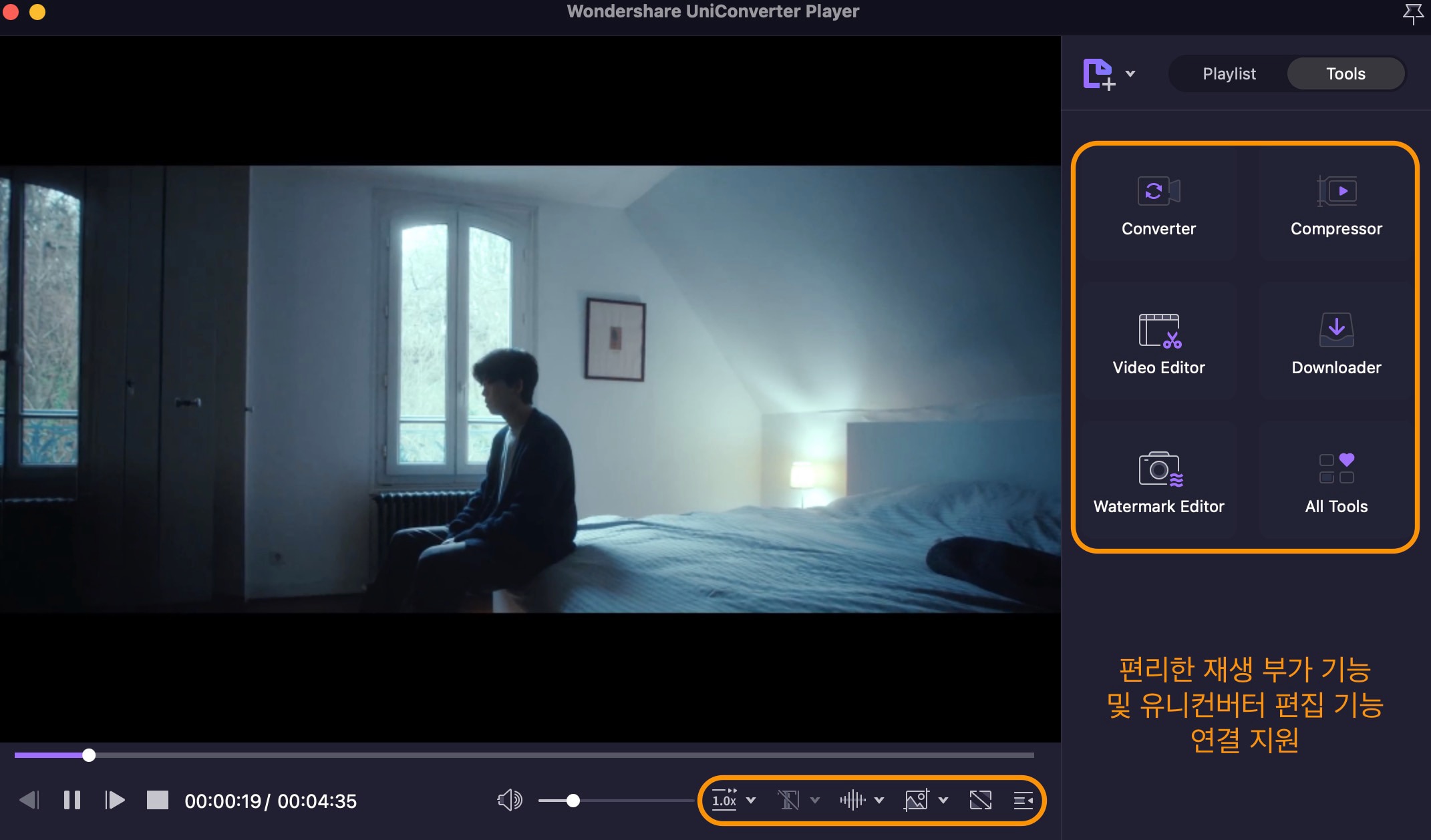
유니컨버터의 플레이어 기능은 프로그램 안에서 메뉴를 선택하여 실행할 수도 있고, 별도의 프로그램을 다운 받아 설치할 수도 있습니다.
- 다양한 영상 재생 기능 (재생 속도 조정 등) 지원, 화면 스냅샷 기능 지원
- 동영상 파일 형식 변환 메뉴 지원, 영상 편집 툴 직접 연결 가능
2. 퀵타임 플레이어
퀵타임 플레이어는 맥OS에 기본으로 포함된 동영상 플레이어입니다. 전용 파일 포맷인 MOV 파일 재생을 지원하며, MP4 등의 일부 영상 포맷 재생도 가능합니다. 그리고 영상 재생 속도 변경도 가능하며, 메일이나 메시지, 에어 드롭 등으로 파일을 공유하는 기능도 지원합니다.
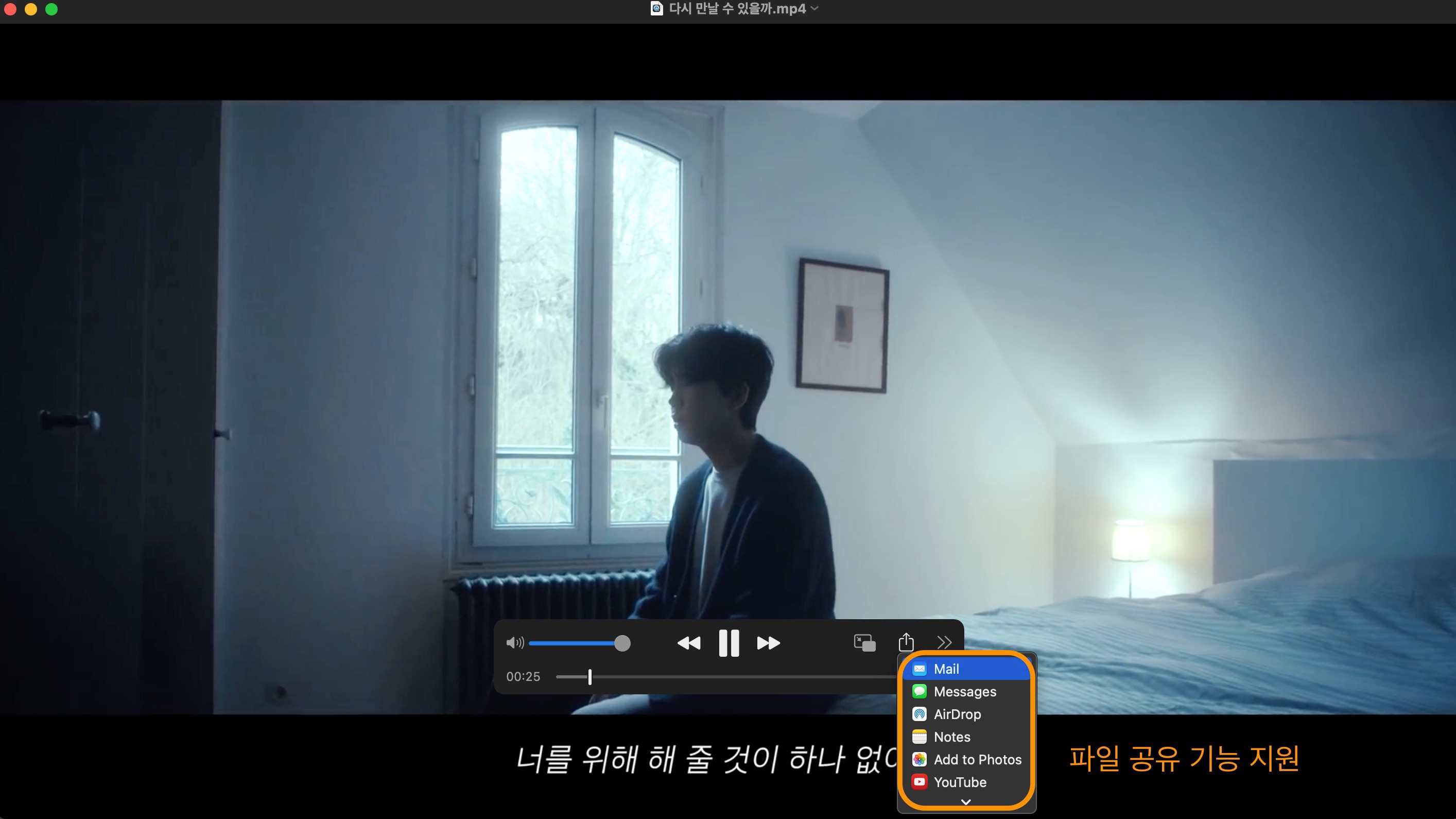
퀵타임 플레이어는 윈도용도 있지만, 사용이 불편하고 프로그램 안정성이 떨어져서 거의 사용하지 않습니다. 그래서 윈도에서는 지원하지 않는다고 보는 것이 더 맞습니다. 만약 윈도에서 MOV 파일 재생이 필요하면 유니컨버터 플레이어를 쓰시기 바랍니다.
3. 이나 (맥북 전용)
이나(Iina)는 최근 몇 년 사이에 많은 인기를 얻은 맥북용 동영상 플레이어입니다. 다크 모드 인터페이스를 지원하며 다양한 동영상 파일 포맷을 재생할 수 있습니다. PIP 기능과 별도의 음악 재생 모드 설정도 가능합니다.
이나는 맥북 전용으로 만들어진 비디오 플레이어인만큼 맥OS에 특화된 다양한 기능을 갖추고 있습니다. 최신형 맥북에 적용된 터치바 사용도 지원하며, 인터페이스를 사용자 취향에 맞게 수정할 수도 있습니다.
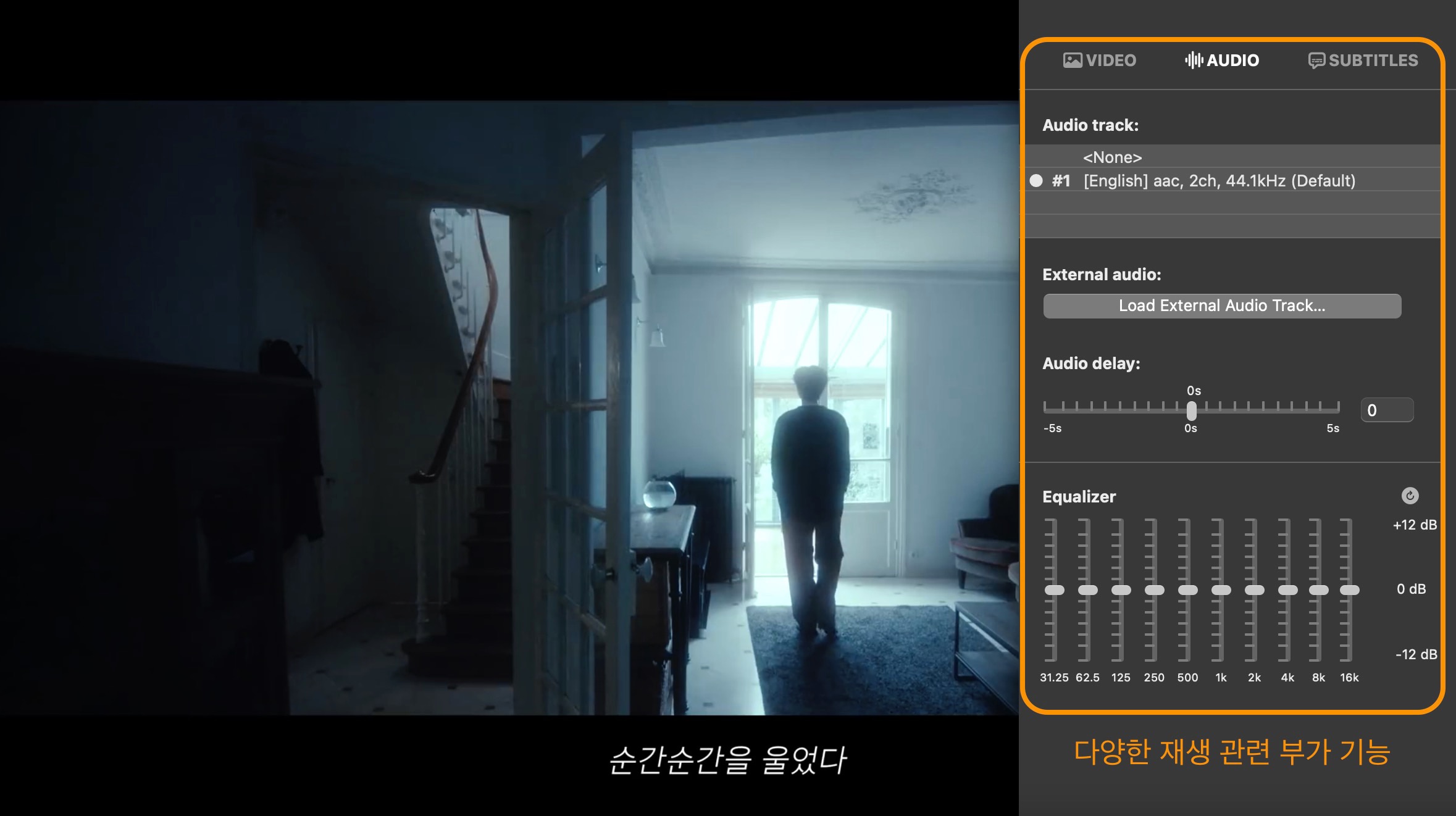
이나는 이 밖에도 영상 및 오디오 세부 조정, 자막 온라인 검색 등 편리한 부가 기능을 갖추고 있으므로 맥북 사용자에게 추천 드리는 비디오 플레이어입니다.
4. VLC 미디어 플레이어
VLC 미디어 플레이어는 오픈 소스 동영상 플레이어입니다. 오픈 소스인만큼 윈도, 맥북, 리눅스 등 모든 환경에 설치 가능하며 아이폰과 안드로이드용 앱플레이어도 지원합니다. 그리고 사용자가 직접 기능을 편집하여 사용할 수도 있습니다.
VLC 미디어 플레이어는 우리가 많이 사용하는 대부분의 영상 파일 재생을 지원하며, 플레이 리스트를 영상, 팟캐스트 등 세분화화여 관리할 수 있는 장점이 있습니다. 그리고 네트워크에 저장된 영상을 스트리밍으로 재생하는 것도 지원합니다.
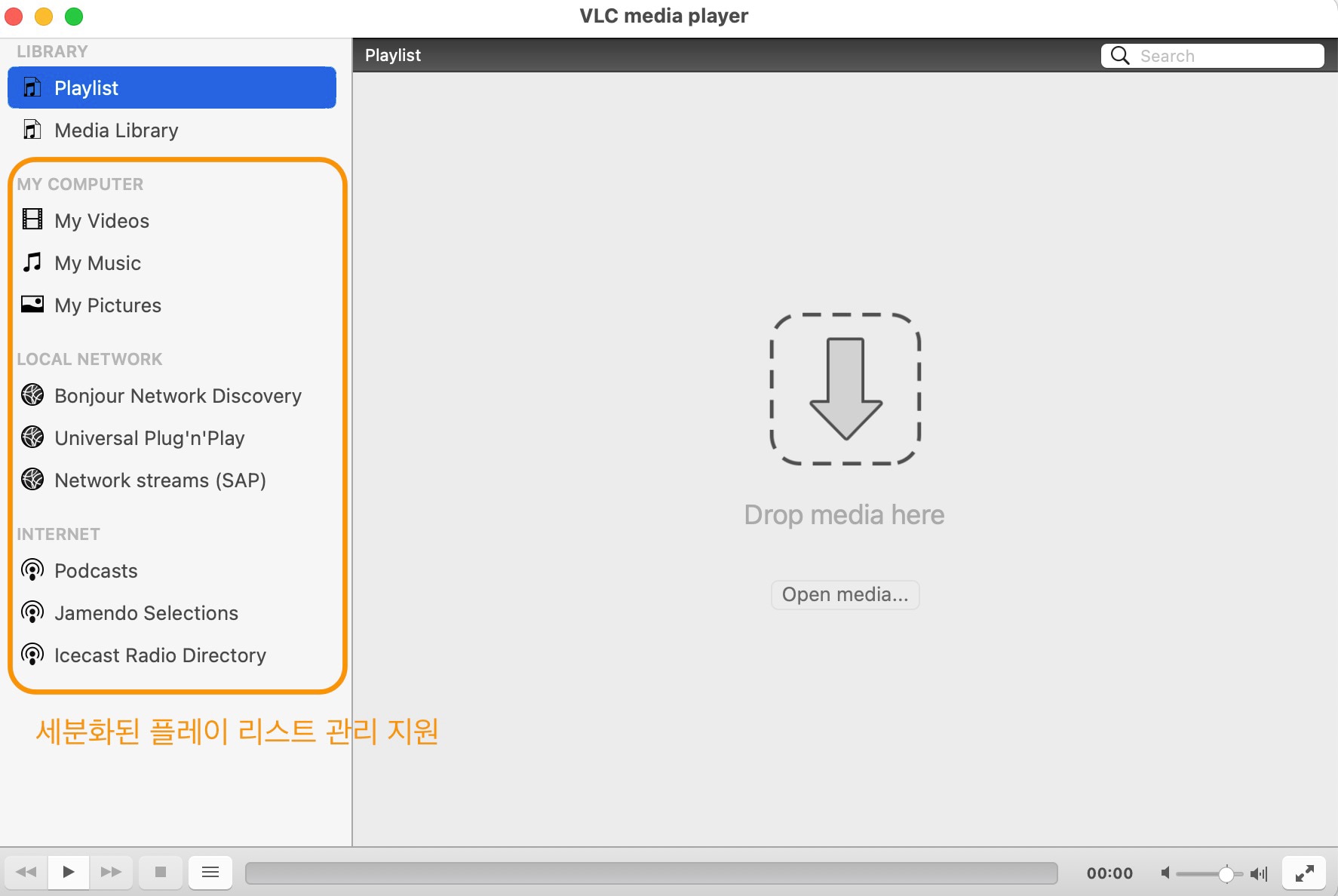
5. SM 플레이어
SM 플레이어도 윈도, 맥, 리눅스를 지원하는 오픈 소스 동영상 플레이어입니다. AVI, MKV, MOV, MP4, DiVX처럼 많이 사용하는 대부분의 동영상 파일 포맷을 지원하고, 플러그인을 추가 설치하면 유튜브 영상을 검색하는 것도 가능합니다.
그리고 플레이어 스킨 변경을 지원하여 취향대로 디자인을 바꿀 수도 있습니다. 다만 오픈소스 프로그램인만큼 인터페이스가 구식이며, 업데이트가 빠르지 않은 것이 단점입니다. 맥북에서 실행하려면 정식 앱스토어에서 받은 것이 아니므로, 마우스 우클릭으로 강제 실행을 시켜줘야 합니다.
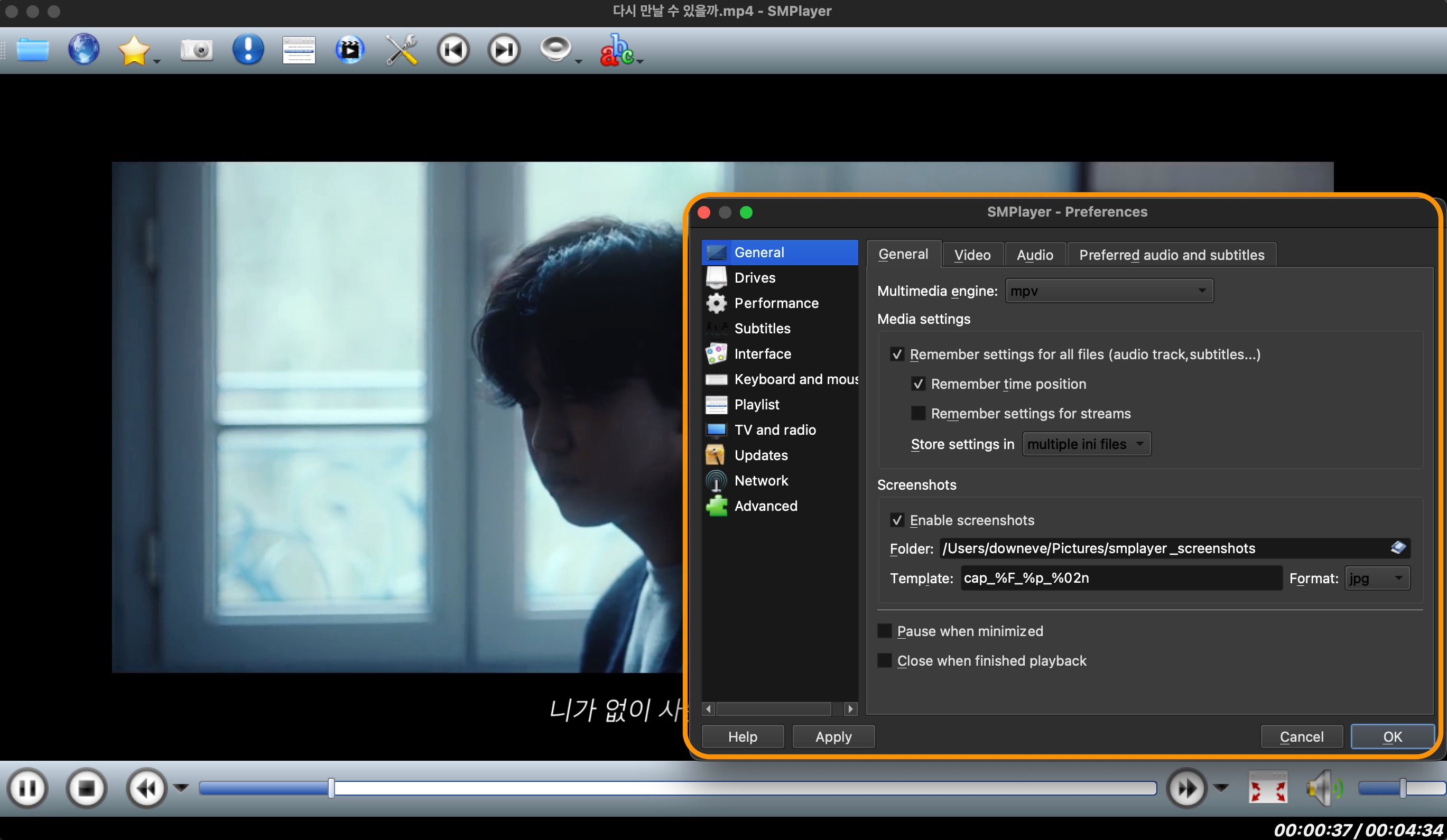
Part 2 모바일 비디오 플레이어 추천
두 번째로는 아이폰과 안드로이드폰에서 사용 가능한 인기 앱 플레이어를 추천해 드리겠습니다. 요즘은 컴퓨터보다 스마트폰으로 동영상을 보는 경우가 더 많기 때문에 모바일 앱도 편리한 것이 많습니다.
1. 곰 플레이어 (아이폰/안드로이드)
PC에서 제일 인기 있는 동영상 플레이어 중 하나인 곰 플레이어는 맥북 버전(베타)과 아이폰 안드로이드용 앱 플레이어도 지원합니다. 영상 재생과 관련된 대부분의 주요 기능은 PC용과 똑같이 사용할 수 있기 때문에 곰 플레이어에 익숙한 사용자들이 편리하게 쓸 수 있습니다.
다만 여러 개의 플레이 리스트를 생성하고 관리하는 것이 불편하며, 사용자 인터페이스가 컴퓨터와 비교하면 직관적이지 않은 것은 단점입니다.
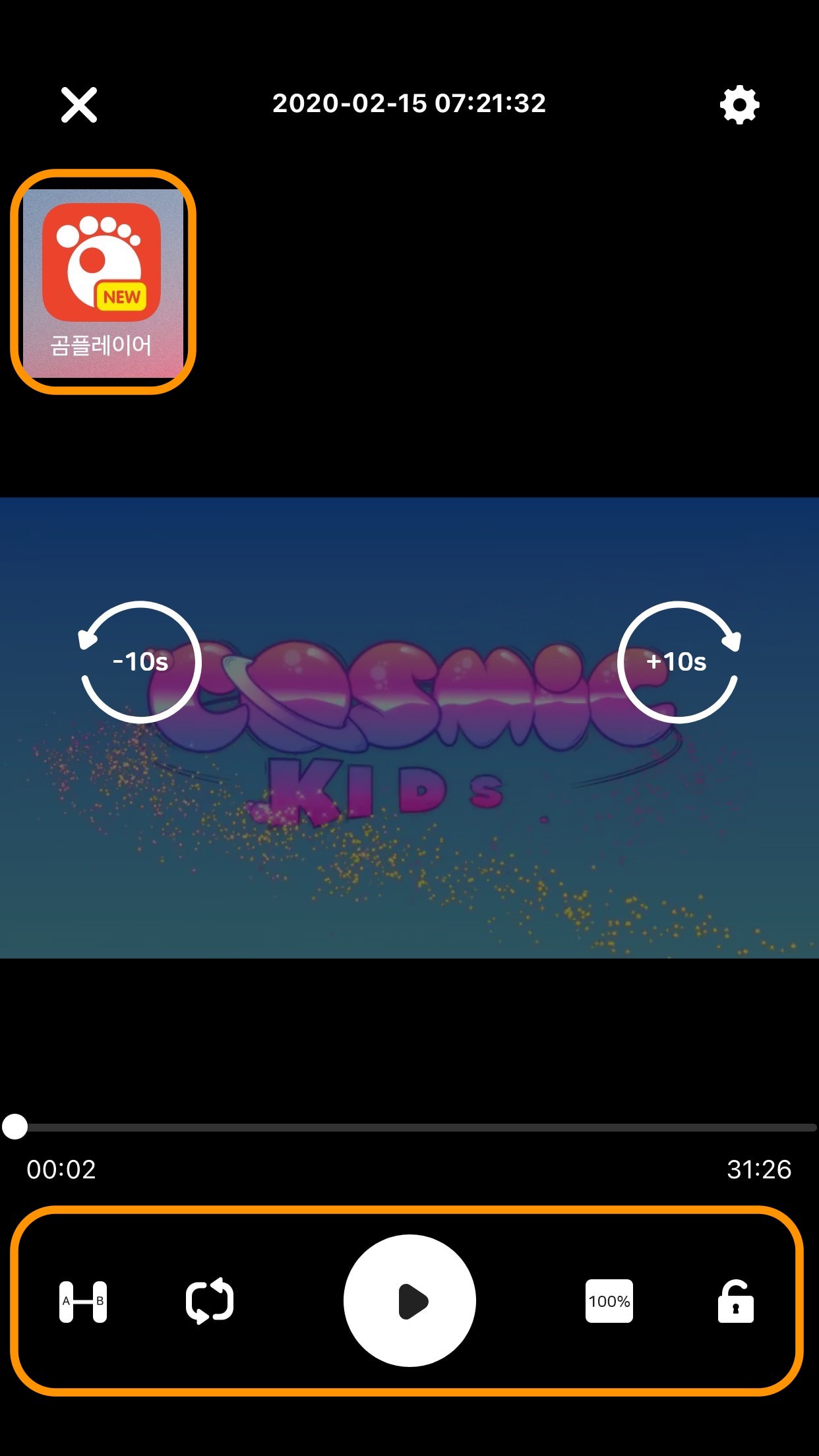
2. MX 플레이어 (안드로이드)
MX 플레이어는 MX 미디어(구 J2C 엔터테인먼트)에서 개발한 안드로이드용 동영상 플레이어입니다. 구글 플레이 스토어의 동영상 플레이어 항목 중 인기 순위 상위에 있는 앱으로 손가락 제스처로 대부분의 동작을 할 수 있어 편리합니다.
구간 반복, 오디오 및 화면 조정 같은 영상 재생 기본 기능을 지원하며, 나이트 모드나 취침 예약 같은 편리한 부가 기능도 있습니다. 다만 무료 버전은 중간에 뜨는 팝업 광고가 많은 것이 단점입니다.

마치며
오늘은 원더쉐어 유니컨버터와 이나처럼 맥북에서 사용하기 편리한 동영상 플레이어를 알려드렸습니다. 그리고 아이폰과 안드로이드폰의 주요 앱 플레이어도 알아보았습니다. 그럼 이번 글이 도움이 되셨길 바라며 다음에도 좋은 정보로 찾아오겠습니다.



